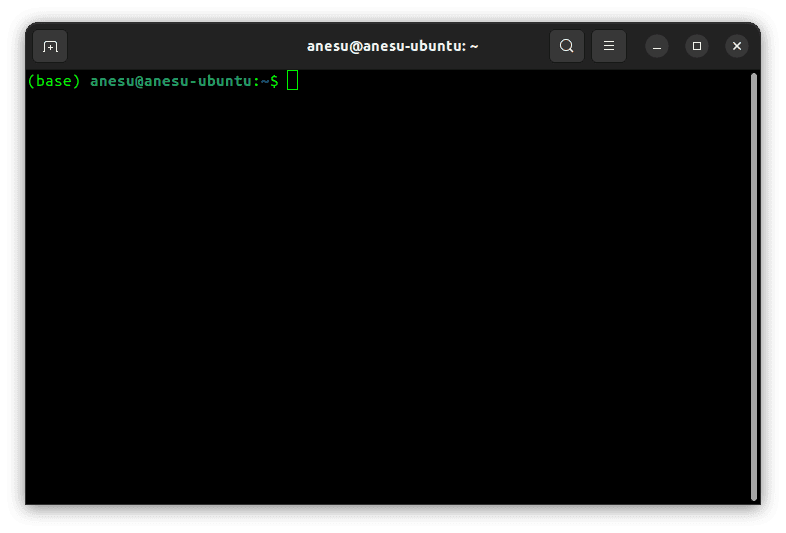
Trong hướng dẫn này, chúng tôi sẽ thực hiện quá trình cài đặt Anaconda trên hệ thống của bạn Windows và Linux.
Mặc dù tôi đã sử dụng hệ thống Windows 10 và Ubuntu 22.04, quy trình sẽ giống nhau bất kể bạn đang sử dụng hệ điều hành nào Windows hoặc Linux.
Anaconda là gì?
Anaconda là một nền tảng phân phối Python và R mã nguồn mở rất phổ biến dành cho điện toán khoa học. Nó là một ứng dụng duy nhất đi kèm với nhiều công cụ hữu ích. Chúng bao gồm các trình thông dịch Python và R, các IDE như Spyder và Jupyter Notebooks, cùng nhiều gói Python phổ biến mà bạn có thể sẽ cần như Numpy, Matplotlib và Tensorflow. Về cơ bản, nó là con dao của quân đội Thụy Sĩ về khoa học dữ liệu và tính toán khoa học.
Tại sao Anaconda rất phổ biến?
- Một trong những ưu điểm của Anaconda là nó đơn giản hóa nhiệm vụ quản lý các gói và môi trường. Vì vậy, thay vì đặt các gói python của bạn trong không gian toàn cầu, bạn có thể chọn đặt chúng trong môi trường ảo nơi các phần phụ thuộc của một dự án không ảnh hưởng đến các phần phụ thuộc của dự án khác.
- Như với hầu hết các nhà phát triển phần mềm thích sử dụng, nó là mã nguồn mở và miễn phí.
- Nó rất dễ dàng để sử dụng. Bạn có thể sử dụng Bộ điều hướng, công cụ GUI hoặc Conda, công cụ dòng lệnh.
Cách cài đặt Anaconda trên Linux (Ubuntu)
Để cài đặt Anaconda trên Linux, chúng tôi sẽ tải xuống tập lệnh cài đặt từ Anaconda.org và thực thi nó từ thiết bị đầu cuối. Đối với hướng dẫn này, tôi sẽ sử dụng thiết bị đầu cuối Bash, đây là tiêu chuẩn trên hầu hết các bản phân phối Linux.
#1. Chuyển đến thư mục Tải xuống của bạn
Tôi muốn tải tập lệnh cài đặt xuống thư mục Tải xuống. Do đó, tôi sẽ chuyển đến thư mục Tải xuống bằng lệnh này trước.
$ cd ~/Downloads
Bạn có thể chọn bất kỳ thư mục nào bạn thích. Các tùy chọn phổ biến bao gồm thư mục /tmp, vì các tệp trong thư mục này sẽ tự động bị xóa khi máy tính khởi động lại.
#2. Tải xuống tập lệnh cài đặt Anaconda
Tải xuống tập lệnh thiết lập bằng lệnh curl sau:
$ curl https://repo.anaconda.com/archive/Anaconda3-2022.05-Linux-x86_64.sh -o Anaconda.sh
Ở đây tôi tải xuống phiên bản 2022.05 chạy trên bộ xử lý x86_64. Hãy chắc chắn rằng bạn chọn một cái hoạt động trên máy tính của bạn. Bạn có thể thực hiện việc này bằng cách truy cập trang tải xuống Anaconda.org và sao chép địa chỉ liên kết của nút tải xuống.
#3. Chạy tập lệnh
Chạy tập lệnh cài đặt với bash bằng lệnh sau. Sử dụng đường dẫn tệp thực đến Anaconda thay vì đường dẫn /to/Anaconda.
$ bash ./Anaconda.sh
Đây ./Anaconda.sh là nơi tôi đã lưu tập lệnh thiết lập của mình. Nếu bạn đã sử dụng một đường dẫn hoặc tên tệp khác khi tải xuống, hãy sử dụng đường dẫn đó để thay thế.
Chương trình sẽ bắt đầu chạy và bạn sẽ thấy dòng chữ sau trong terminal:
Welcome to Anaconda3 2022.05 In order to continue the installation process, please review the license agreement. Please, press ENTER to continue
#4. Chấp nhận thỏa thuận cấp phép
Nhấn Enter nhiều lần để chuyển qua giấy phép. Sau khi xem xong giấy phép, bạn sẽ thấy lời nhắc hỏi xem bạn có chấp nhận hay không. Nếu bạn chấp nhận, hãy nhập “có” và nhấn ENTER.
Do you accept the license terms? [yes|no] [no] >>> Please answer 'yes' or 'no':
#5. Chọn thư mục cài đặt
Sau khi chấp nhận giấy phép, bạn sẽ thấy lời nhắc hỏi nơi bạn muốn cài đặt Anaconda. Vị trí tệp đã chọn sẽ là nơi lưu trữ tệp Anaconda. Bạn có thể chọn một vị trí mặc định bằng cách nhấn ENTER. Ngoài ra, bạn có thể chỉ định một vị trí tùy chỉnh bằng cách nhập vị trí đó và nhấn ENTER.
Anaconda3 will now be installed into this location: /home/anesu/anaconda3 - Press ENTER to confirm the location - Press CTRL-C to abort the installation - Or specify a different location below [/home/anesu/anaconda3] >>>
#6. Khởi tạo Anaconda3
Khi quá trình cài đặt hoàn tất, bạn sẽ được nhắc khởi tạo Anaconda3 bằng cách chạy conda init. Chỉ cần gõ có và nhập.
Do you wish the installer to initialize Anaconda3 by running conda init? [yes|no]
7. Thêm Anaconda vào biến đường dẫn
Sau khi quá trình cài đặt hoàn tất, bạn cần thêm Anaconda vào biến đường dẫn đầu cuối để bạn có thể gọi nó từ bất kỳ đâu.
Để thêm nó, trước tiên chúng ta cần mở tệp .bashrc được lưu trữ trong thư mục chính của người dùng. Bạn có thể mở nó bằng trình soạn thảo văn bản nano bằng lệnh bên dưới:
nano ~/.bashrc
Khi tệp được mở, hãy dán dòng mã sau vào cuối tệp. Hãy nhớ sử dụng Ctrl + Shift + V để dán khi sử dụng Nano. Sử dụng đường dẫn tệp tuyệt đối đến thư mục Anaconda thay vì . Đây là thư mục mà bạn đã chọn để cài đặt Anaconda. Đảm bảo thêm /bin sau đường dẫn tuyệt đối đến thư mục Anaconda.
export PATH='$PATH:<path to anaconda folder>/bin'
#8. Kiểm tra cài đặt.
Khi quá trình cài đặt hoàn tất, hãy đóng thiết bị đầu cuối và mở lại. Khi bạn mở lại thiết bị đầu cuối, nó sẽ có tên cơ sở trong ngoặc đơn trước văn bản lời nhắc thiết bị đầu cuối thông thường. Trên máy tính của tôi, nó nói:
Nghĩa là, cơ sở trong ngoặc đơn có nghĩa là bạn hiện đang ở trong môi trường cơ sở.
Để khởi chạy Anaconda Navigator (công cụ GUI), hãy sử dụng lệnh “anaconda-navigator”. Để sử dụng condy (công cụ CLI), hãy sử dụng lệnh conda.
$ anaconda-navigator
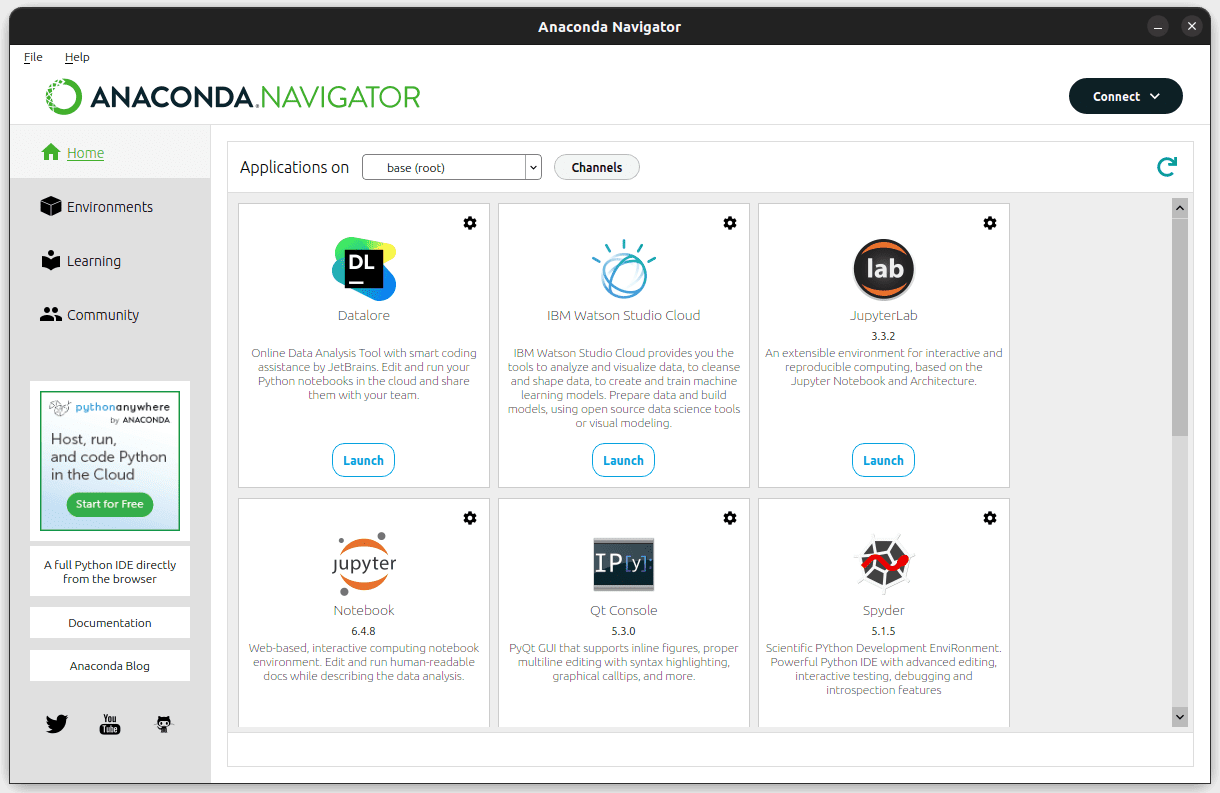
Đó là nó! 👩💻
Nếu bạn thấy màn hình như trên, bạn đã cài đặt thành công Anaconda. Từ đây, bạn có thể khởi chạy ứng dụng, quản lý môi trường và tham gia vào cộng đồng. Hãy hy vọng không có lỗi tại thời điểm này. Nhưng nếu vậy, hãy xem cộng đồng Anaconda.
